Descubra cuántos MB hay en un GB, formas de convertir y el mejor compresor para usar
El almacenamiento de datos y los tamaños de archivos a menudo se expresan en kilobytes o KB, megabytes o MB, gigabytes o GB y terabytes o TB. Comprender las diferencias entre estas unidades es crucial para gestionar eficazmente la información digital. Ya sea que esté cargando archivos, descargando medios o simplemente organizando su computadora, conocer las distinciones entre estas medidas puede afectar significativamente su experiencia digital.
Este artículo explorará los matices de KB, MB, GB y TB, explicando su significado y relación. Al final, comprenderá claramente estas unidades, lo que le permitirá navegar por el vasto reino de los datos digitales con confianza, como saber cuantos MB hay en un GB y así sucesivamente.
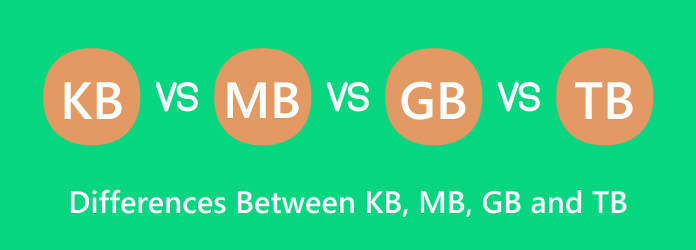
- Parte 1. Memoria y unidades de memoria: ¿qué es?
- Parte 2. Conozca más sobre los tipos de distintas unidades de memoria
- Parte 3. KB frente a MB frente a GB frente a TB: un cuadro comparativo completo
- Parte 4. Cómo convertir unidades de memoria: KB a MB, MB a GB, GB a TB y más
- Bonificación: la mejor manera de comprimir el tamaño de un archivo de GB a MB y ahorrar más espacio de almacenamiento
- Parte 5. Preguntas frecuentes sobre las diferencias entre KB, MB, GB y TB
Parte 1. Memoria y unidades de memoria: ¿qué es?
La memoria es la columna vertebral de cada operación y permite a las computadoras y dispositivos electrónicos almacenar, acceder y administrar datos. La memoria, en este contexto, se refiere a los componentes electrónicos dentro de un dispositivo que almacenan y recuperan información. Estos componentes son cruciales para el perfecto funcionamiento de computadoras, teléfonos inteligentes, tabletas y otros dispositivos cotidianos.
A medida que profundizamos en él, podemos ver que la memoria se puede expresar en cuatro tipos, conocidos como unidades de memoria. Estos son los kilobytes, megabytes, gigabytes y terabytes que mencionamos anteriormente en la introducción y se utilizan para cuantificar la cantidad de datos que un dispositivo puede almacenar internamente. Para comprender más, analicemos estas unidades de memoria y veamos su significado.
1. Kilobyte o KB
El kilobyte es la unidad de memoria más pequeña que se utiliza habitualmente en la tecnología digital. Un kilobyte equivale a 1024 bytes. Puede parecer pequeño en el contexto actual, pero con él puedes almacenar texto sin formato o instrucciones básicas del programa.
2. Megabyte o MB
¿Qué significa un megabyte? Es más significativo que un kilobyte y equivale a 1024 kilobytes o 1,048,576 si está en bytes. Puede contener más datos que el anterior, lo que lo hace adecuado para almacenar documentos, imágenes y videoclips cortos o de baja resolución.
3. Gigabytes o GB
La memoria de gigabytes se encuentra comúnmente en computadoras modernas y dispositivos de almacenamiento externo, ya que un GB equivale a 1,024 megabytes si se convierte MB a GB. Puede acomodar archivos más grandes, aplicaciones de software y contenido multimedia extenso en su dispositivo.
4. Terabytes o TB
Terabyte es el siguiente paso para GB, esencial para gestionar grandes cantidades de datos, como vídeos de alta definición, programas de software complejos y bases de datos extensas. ¿Cuántos GB hay en un TB? Un terabyte equivale a 1,024 gigabytes o 1,099,511,627,776 bytes en total.
Parte 2. Conozca más sobre los tipos de distintas unidades de memoria
Comprender los tipos de unidades de memoria es esencial para tomar decisiones informadas sobre el almacenamiento y la gestión de datos. Para conocer las distintas unidades de memoria, puede leer la información que agregamos a continuación.
1. Memoria de acceso aleatorio o RAM
RAM Es una memoria volátil utilizada por computadoras y otros dispositivos para almacenar datos a los que el procesador necesita acceder de manera rápida y temporal. A diferencia del almacenamiento permanente, como los discos duros o SSD, la memoria de acceso aleatorio pierde sus datos cuando se apaga o se reinicia el dispositivo. La RAM se mide en gigabytes o GB y afecta directamente la velocidad y las capacidades multitarea de un dispositivo. Más RAM permite un rendimiento más fluido al ejecutar varias aplicaciones simultáneamente.

2. Memoria o ROM de sólo lectura
ROM Es una memoria no volátil que almacena datos de forma permanente. A diferencia de la RAM, la ROM conserva sus datos incluso cuando se apaga la alimentación. Se usa comúnmente en dispositivos para almacenar firmware o software esencial para iniciar el sistema. Los chips ROM contienen instrucciones que la computadora utiliza para inicializar los componentes de hardware y realizar el proceso de arranque.

3. Unidades de disco duro o HDD
HDD son dispositivos de almacenamiento magnético que se utilizan en computadoras para almacenar datos de GB a TB de manera persistente. Consisten en uno o más discos magnéticos en los que se escriben y leen datos mediante cabezales magnéticos. Los discos duros ofrecen grandes capacidades de almacenamiento, a menudo medidas en terabytes o TB, que se encuentran comúnmente en computadoras de escritorio y dispositivos de almacenamiento externos.

4. Unidad de estado sólido o SSD
SSD son dispositivos de almacenamiento más nuevos que utilizan memoria flash basada en NAND para almacenar datos. A diferencia del anterior, los SSD no tienen partes móviles, lo que los hace más rápidos, duraderos y energéticamente eficientes. Los SSD se utilizan ampliamente en computadoras portátiles, teléfonos inteligentes y computadoras de escritorio modernas. Proporcionan un acceso a datos más rápido y mejoran significativamente la capacidad de respuesta general del sistema.

5. Unidades flash o unidades USB
Unidades flash, también llamadas unidades USB o memorias USB, utilizan memoria flash NAND que puede almacenar bytes en GB de datos o, a veces, puede llegar hasta TB. Son compactos, livianos y ofrecen varias capacidades de almacenamiento, que generalmente van desde unos pocos gigabytes hasta varios terabytes. Las unidades flash se utilizan comúnmente para transferir archivos entre computadoras y crear copias de seguridad debido a su conveniencia y portabilidad.

Parte 3. KB frente a MB frente a GB frente a TB: un cuadro comparativo completo
| Kilobytes (KB) | Megabytes (MB) | Gigabyte (GB) | Terabytes (TB) | |
|---|---|---|---|---|
| Equivalente aproximado | Algunos párrafos de texto. | Una novela de tamaño mediano. | Una película o un documento PDF de gran tamaño. | Más películas en HD y un amplio almacenamiento de documentos PDF |
| Usos comunes | 1. Archivos de texto pequeños 2. Documentos básicos 3. Mensajes de correo electrónico 4. Hojas de cálculo sencillas |
1. Imágenes de alta resolución 2. Videos cortos 3. Minuto de audio MP3 4. Todo en Kilobytes |
1. Películas 2. Amplias colecciones de música. 3. Juegos 4. Biblioteca de libros electrónicos 5. Varias horas de vídeos HD 6. Todo en Megabytes |
1. películas en alta definición 2. Juegos de ultra alta resolución 3. Almacenamiento de datos a gran escala 4. Amplias bases de datos |
| ¿Cuántos en bytes? | Bytes 1,024 | Bytes 1,048,576 | Bytes 1,073,741,824 | Bytes 1,099,511,627,776 |
| Para Agencias y Operadores | 1. Bajo consumo de energía 2. Barato 3. Adecuado para tareas sencillas |
1. Capacidad equilibrada para varios archivos 2. Utilizado en unidades USB estándar 3. Adecuado para tareas multimedia moderadas |
1. Capacidad equilibrada para archivos multimedia. 2. Utilizado en unidades USB estándar 3. Adecuado para tareas multimedia moderadas |
1. Adecuado para bibliotecas multimedia extensas 2. Adecuado para instalaciones de software de gran tamaño 3. Común en dispositivos de consumo 4. Adecuado para análisis y copias de seguridad de datos extensos. 5. Común en entornos empresariales. |
| ¿Cuántos en bytes? | 1. Capacidad de almacenamiento mínima 2. No es ideal para aplicaciones multimedia o complejas. 3. Se vuelve rápidamente insuficiente para las necesidades modernas. |
1. Limitado para videos HD o bibliotecas de fotografías extensas 2. Puede llenarse rápidamente con medios de alta resolución 3. Se necesita más para aplicaciones grandes. |
1. Limitado para videos UHD o bibliotecas de fotografías extensas 2. Es posible que se llene rápidamente con varios medios de ultra alta resolución. 3. Es posible que sea necesario disponer de más para almacenar aplicaciones de gran tamaño. |
1. Puede estar limitado a videos ultra-HD o instalaciones de juegos importantes. 2. Puede llenarse rápidamente con vídeos 4k y juegos de alta gama. 3. No es ideal para el almacenamiento masivo de datos 4. Caro para un individuo 5. Requiere una organización cuidadosa para evitar el desorden de datos |
Parte 4. Cómo convertir unidades de memoria: KB a MB, MB a GB, GB a TB y más
La conversión de unidades de memoria nos permite comprender la escala de los datos y elegir soluciones de almacenamiento adecuadas o administrar el tamaño de los archivos de manera efectiva. La relación entre kilobytes (KB), megabytes (MB), gigabytes (GB) y terabytes (TB) se basa en potencias de 2, lo que facilita las conversiones una vez que se comprenden los conceptos básicos.
1. Convertir unidades de memoria en kilobytes
A Megabytes y viceversa:
¿Cuántos KB hay en un MB? Puedes dividir el kilobyte por 1,024 ya que 1 MB equivale a 1,024. Por ejemplo, si tiene 5,120 KB, debe dividirlos por 1,024, lo que da como resultado 5,120/1.024 igual a 5 MB.
De la misma manera, puedes obtener la unidad de memoria de MB a KB por tiempos. Por ejemplo, si desea saber cuál es el KB de 7 MB, deberá multiplicarlo por 1,024, ya que en cada MB hay un total de 1,024. La respuesta será 7,168 KB.
A Gigabytes y viceversa:
¿Cuántos KB hay en un GB? En cada GB hay un total de 1,073,741,824 KB. Por ejemplo, si tiene una colección de fotografías con un total de 15,000,000 KB, debe dividirla entre 1,073,741,824 para obtener el total de GB de espacio de almacenamiento que ocupa, que es aproximadamente 14.65 GB.
¿Qué tal si obtienes el total de KB de los GB de almacenamiento que tienes? ¿Cómo puedes calcularlo? Como hemos hecho con MB, debes multiplicar los GB a 1,073,741,821 KB. Por ejemplo, tienes 3.56 GB de almacenamiento; lo que hay que hacer es cronometrar eso en la cantidad total de KB, y el resultado es 3,822,520,882.76 KB.
A Terabyte y viceversa:
Por cada Terabyte, hay 1,099,511,627,776 KB en total. Entonces, si desea convertir TB a KB, puede dividir el TB en 1,099,511,627,776 KB y obtendrá la respuesta. Pero si tiene una capacidad de almacenamiento de 5 terabytes multiplicada por 1,099,511,627,776 KB, puede almacenar la asombrosa cantidad de 5,497,558,138,880 KB de datos.
2. Convertir unidades de memoria en megabytes
A Gigabyte y viceversa:
¿Cuántos megabytes tiene un gigabyte? Hay 1,024 MB por cada GB que tienes en tu almacenamiento. Si tienes un total de 26,214.4 MB en tu espacio de almacenamiento y quieres obtener el total de GB, deberás dividir ese número entre 1,024 ya que en cada 1 GB hay un total de este número y la respuesta será 25.6 GB. .
Si desea convertir GB a MB, ¿qué debe hacer? Ahí es donde necesitarás usar la multiplicación. Por ejemplo, si tiene un total de 56.963 GB y desea obtener el total de MB, deberá multiplicarlo por 1,024 y el resultado será 58,330.112 MB.
A Terabyte y viceversa:
La conversión por cada 1 TB a MB es 1,073,741,824 MB. Entonces, si tienes 3,221,225,472 MB, debes dividirlo por 1,073,741,824 y la respuesta será 3 TB. Para hacer lo contrario, si tiene una base de datos de 58.6 TB, multiplicada por el total de MB, obtendrá 62,921,270,886.4 MB de espacio de almacenamiento en su base de datos.
3. Convertir unidades de memoria de GigaByte
A Terabyte y viceversa:
Asimismo, si tienes un TB, obtendrás 1,024 GB. Por ejemplo, si desea convertir GB a TB, deberá realizar una división. El espacio de almacenamiento total que se necesita para obtener el juego que deseas jugar es 26,996 GB, y si quieres saber cuál es el TB total, intenta dividirlo por 1,024 y obtendrás aproximadamente 26.36 TB.
¿Qué sucede si desea obtener el total de GB en TB? ¿Qué deberías hacer? Deberá multiplicar la cantidad total de TB por 1,024 GB. Por ejemplo, tienes una base de datos digital que tiene 736.45 TB. Para obtener el total de GB, debes multiplicarlo por 1,024 y el resultado es 753,664 GB.
Bonificación: la mejor manera de comprimir el tamaño de un archivo de GB a MB y ahorrar más espacio de almacenamiento
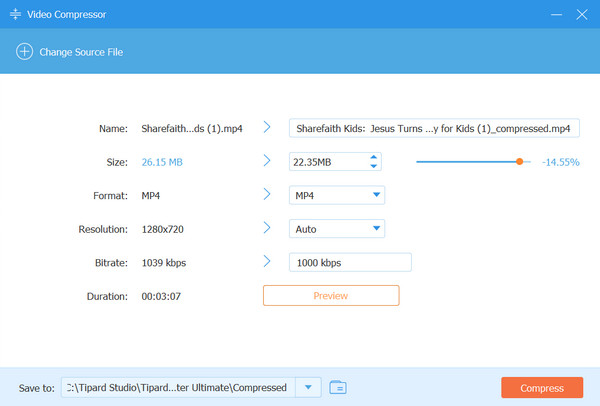
Los archivos multimedia guardados en su computadora, como videos y audio, pueden ocupar algo de espacio, lo que puede resultar en un almacenamiento completo. Con la ayuda de Tipard Video Converter Ultimate, podemos resolver este problema inmediatamente. Usar la función de compresor de video/audio para reducir el tamaño del archivo es la mejor opción, ya que es rápido, confiable y seguro. Aquí puede comprimir GB a MB, pero la calidad del archivo seguirá intacta. Puede probar esta aplicación haciendo clic en el botón de descarga que hemos agregado de forma gratuita.
Lectura extendida:
Los 9 reductores de tamaño de archivo más destacados para usar en 2024
Capacidad de DVD: descubra el tamaño de sus colecciones de DVD
Parte 5. Preguntas frecuentes sobre las diferencias entre KB, MB, GB y TB
¿La conversión de videos hace que el tamaño del archivo sea más pequeño o más grande?
La conversión de videos puede reducir o aumentar el tamaño del archivo, según el formato elegido y la configuración de compresión que se haya establecido.
¿Cuál es más grande, MB o GB?
Gigabyte es más grande que MB porque 1 GB equivale a 1,024 MB.
¿Quién nombró a KB, MB, GB y TB?
KB, MB, GB y TB se derivan de los prefijos del sistema métrico, donde kilo significa mil, mega significa un millón, giga significa mil millones y tera significa un billón. Estos términos han sido ampliamente adoptados en el campo de la informática para representar diferentes niveles de tamaño de datos.
¿Cuál es la unidad de memoria más importante del mundo?
En cuanto a la capacidad de almacenamiento de datos, las unidades de memoria más importantes del mundo se miden en yottabytes o YB. Un yottabyte equivale a 1,208,925,819,614,629,174,706,176 bytes.
¿Puedo recuperar archivos perdidos en la memoria interna de Android?
Sí, se puede recuperar archivos perdidos en la memoria interna de Android con la ayuda de una aplicación como Tipard Android Data Recovery.
Conclusión
Finalmente, ya teníamos conocimientos sobre memoria, unidades de memoria, formas de convertir KB a GB, y muchos más. Esperamos que la información que te entregamos te ayude a notar las diferencias entre KB, MB, GB y TB. Supongamos que el tamaño de su archivo multimedia es demasiado grande para contenerlo en su computadora. En ese caso, puede utilizar Tipard Video Converter Ultimate para comprimirlo sin comprometer la calidad general del vídeo.







